【Instagram】ファンを獲得するシンプル加工方法を解説!
Instagram(インスタグラム)をはじめると、シンプルで綺麗な写真が上がっていることに気づきます。実は、綺麗な写真の正体は、撮り方というよりも加工の仕方にあります。今回は、Instagram(インスタグラム)で、写真をシンプルに加工する方法を紹介します。

目次
- 1【Instagram】ファンを獲得するシンプル加工方法~アプリ紹介~
- ・正方形さん
- ・Pixlr
- ・Color Pop
- ・Instasize
- ・VSCO
- 2【Instagram】ファンを獲得するシンプル加工方法~編集ポイント~
- ・雰囲気の統一感
- ・ナチュラル感を出す
- ・ハイライト/コントラストで整える
- ・影で演出する
- 3【Instagram】ファンを獲得するシンプル加工方法
- ・白枠/黒枠
- ・無加工風
- ・くすみ加工
- ・韓国風
- ・ハート加工
- 4【Instagram】加工以外でファンを獲得する要素
- ・画像/動画の目的を決める
- ・アカウント/プロフィール欄でインパクトを与える
- ・iPhone/Androidの高性能/機能カメラを駆使する
- ・画像/動画のトレンドを把握する
- ・好きな加工方法で統一する
- ・まとめ
- ・合わせて読みたい!Instagramに関する記事一覧
【Instagram】ファンを獲得するシンプル加工方法~アプリ紹介~
Instagram(インスタグラム)で綺麗な写真を投稿するには写真の加工が必須になります。インスタグラムに投稿された写真を見てみると、たいていのユーザーは、アプリを使って写真の彩度やコントラストを調整する加工を行っています。
ここでは、インスタグラムに投稿するために、写真を綺麗に加工できる便利な5種類のアプリをご紹介します。
正方形さん
正方形さんは、正方形の加工をシンプルな操作でできるアプリです。Instagram(インスタグラム)を利用しているユーザーの中には、写真を正方形にして投稿している方もおり、たくさん投稿をしている人であれば、手軽に加工を済ませたいと思いますよね。
そういったインスタグラムユーザーにおすすめしたいアプリが、正方形さんです。
機能/特徴
正方形さんは、画像を正方形に切り取りたいときに使用します。このアプリを使用すると、シンプルに長方形の写真を正方形に切り取れることが特徴です。
長方形を正方形にする際に写真の一部が切り取られてしまいますが、それを防ぐために写真に背景を追加して枠を作り、正方形にすることも簡単にできます。
Pixlr
Pixlrは、写真の形を変えることのみならず、色や明るさの調整など必要な機能を満遍なく備えたアプリになります。このアプリは、細かく写真を加工してみたいインスタグラムユーザーにおすすめです。
機能/特徴
Pixlrは、写真の切り取り、ぼかし、明暗の調整、テキストの追加などさまざまな編集機能が備わった写真加工用アプリです。シンプルな操作で写真の編集は画面下に表示されるバーをスクロールさせるだけで、写真の加工が行えます。
また、このアプリの特徴として画面下のメニューにある「ツール」の項目では、「赤目」という項目があり、暗い場所でフラッシュで人物を撮影した場合に生じる目が赤くなる対策も簡単に行えます。
Color Pop
Color Popは、画像上の好きな箇所の色を変えることができるアプリになります。写真全体ではなく部分的な編集をしたい、というインスタグラムユーザーにおすすめしたいアプリです。
機能/特徴
Color Popは、アプリを起動した段階で、編集したい写真選びとサイズ調整を催促してくれるため、画像の読み込みを手動で行う煩わしさがないことがメリットですが、度々、有料仕様や広告に誘導されるため、使い勝手はあまりよくありません。
このアプリは、有料版に変更することで回避できることですが、インスタグラムに写真を投稿する度に操作が煩わしくなる点が最大のデメリットです。しかし、写真上の好きな箇所の色を自由に変えることができる点が、このアプリならではといえます。
Instasize
Instasizeは、月間550円で利用できる有料アプリで、初めて利用する3日間はお試しで無料で利用できます。このアプリは、Instagram(インスタグラム)に投稿する上でこのようにしたいというニーズを満たしてくれる機能が豊富に備わっています。
機能/特徴
Instasizeは、Instagram(インスタグラム)で必要な機能が用意されており、複数の写真を1つの画像に収める機能、写真に背景を設定する機能の他に、写真の明るさ、コントラスト、そしてテキストの挿入などの画像の質感を調整する機能も十分に発揮されます。
このように、Instasizeは使い勝手が良いアプリですが、有料であることが難点といえます。とはいえ、有料であるが故に利用者も限られてくるため、デザインに自信がない方が、他のインスタグラムユーザーとの差をつける上では有効といえます。
VSCO
VSCOは、有料のアプリで年間2100円か月間400円で利用できます。初めの7日間はお試しで無料で利用できますから、一度試してみることをおすすめします。
機能/特徴
VSCOは、色の調整を細かく設定できる優良なアプリといえ、プリセットから大まかな写真の色合いを見定めつつ、さらに細かく色の温度感や強度を設定できます。また、コントラストや明暗を個別に設定できるため、適当な写真でも美しく編集できます。
また、切り取り機能で写真の形を変えることもでき、有料ではありますが、このソフト1つで、前述のソフトの機能を全て補えるともいえます。資金に余裕のあるインスタグラムユーザーにおすすめです。
 Facebookが新ロゴを発表!Instagramなどの親会社であることを明確に!
Facebookが新ロゴを発表!Instagramなどの親会社であることを明確に!【Instagram】ファンを獲得するシンプル加工方法~編集ポイント~
ここからは、写真のシンプルな加工方法について見てみたいと思います。基本的に無料・有料を問わず画像を編集するアプリであれば、写真を美しく加工することができるため、雰囲気や評判でどのアプリを使用するか決めてしまって構いません。
アプリで加工することは、インスタグラムの世界を簡単に映えさせられるのもメリットの1つです。ここでは、写真の加工方法というよりは、どういった写真に編集を施すかについてご紹介します。
雰囲気の統一感
統一感というのは、Instagram(インスタグラム)に写真を複数投稿している場合、すべての写真に同じような加工を施しているということやジャンルが似ている写真を撮っているのかを一目で分かるように工夫することを指します。
そうすることで、インスタグラムに投稿された写真を見ただけで、どういう投稿をする人なのか、雰囲気を感じてもらえます。また、加工の仕方に統一感を持たせることで、見た目がシンプルになり、イメージカラーが定着するといえます。
上の画像では、赤みがかった色みになるように加工されています。赤みを持たせることで、色に暖かい印象を持たせることができます。
この4枚の写真以降にインスタグラムに投稿する場合も、赤みを帯びさせる編集で、インスタグラムのアカウントに統一感を持たせます。
ナチュラル感を出す
画像を鮮やかに陰影をはっきりとつけて加工することも、インスタグラムで写真を美しく映えさせますが、反対に無加工のような雰囲気を出した加工の方法もあります。他のインスタグラムユーザーに対して無加工と思わせつつ、綺麗な雰囲気の写真に仕上げます。
ハイライト/コントラストで整える
ハイライトとは、写真の中で明るい色を引き立てる機能のことで、明るさとは違い、最大までハイライトの値を設定しても画像が真っ白になることはありません。また、コントラストは、画像の明るい箇所と暗い箇所の明度の差を調整する機能のことです。
ハイライトとコントラストを調整するだけでも、メリハリのある写真に仕上げることができ、インスタグラムの写真を映えさせます。
影で演出する
影を強調することで、写真に立体感を持たせることができ、同時に明暗にも差が生まれるため、コントラストと同じくメリハリのついた写真に仕上げることができます。影を強調する機能は、ハイライトとは逆の機能と考えて問題ありません。
影の演出だけでも、写真はインスタグラム上で映えます。
 「Instagram」の字体を変更する方法をくわしく解説!
「Instagram」の字体を変更する方法をくわしく解説!【Instagram】ファンを獲得するシンプル加工方法
ここからは、実際にアプリを使い、写真を加工する方法をご紹介します。Instagram(インスタグラム)でファンを獲得するのに、写真を加工するだけでいいということではなく、地道な投稿といいスポットに出かけるなどの行動が重要になってきます。
まずは、インスタグラムでファンを得るための第一歩として写真を加工するところからはじめてみたいと思います。
白枠/黒枠
白・黒枠は、写真のふちに枠を設けることで、長方形を削らずに正方形に変形することができ、インスタグラムのアカウント内の写真に統一感を持たせることができます。「正方形さん」を使用して写真を加工してみます。
加工手順
以下の手順では、例として写真に「黒枠」の加工を施していきます。黒枠はインスタグラムでもよく使用される手法ですから、試してみてください。それでは、まず面中央の顔のアイコンをタップします。
次に枠をつけるアイコンをタップします。
それから、枠の色を指定します。ここでは黒色を選択し、「off」の円をタップします。
すると、写真に黒い枠が設定できるため、後は編集内容を保存するだけです。黄緑色のチェックマークをタップします。
すると、保存先を訊かれるため、「アルバム」を選択します。
最後に、保存する画像ファイルのサイズを選択して終了です。サイズは、任意で選択してください。
これで、写真に枠をつける方法は以上になります。
無加工風
無加工といのは、文字通り加工しないのではなく、鮮やかさやコントラストを抑えることで、シンプルさを演出する加工方法になります。ここでも例として「Pixlr」を使用します。
加工手順
それでは、Pixlrで無加工のような加工の手順を見ていきます。この方法もインスタグラム上で見かけますから、試してみるといいと思います。まず、「写真」の項目をタップします。
写真をフォルダーから選んで、読み込ませます。
次に、「調整」の項目をタップします。
「コントラスト」を調整します。シンプルな印象になるようにすればいいため、コントラストの他に「明るさ」や「鮮やかさ」など、他の項目も調整してみてください。調整して写真の印象が決定できたら、チェックマークをタップします。
最後に、「イメージを保存」をタップして終了です。
これで、写真が無加工風のシンプルな印象に仕上がりました。完全に無加工な状態と比較してやや鮮やかになるように編集するのがポイントです。
くすみ加工
くすみ加工は、写真の色を淡くした加工になります。こちらも、「Pixlr」を使用していきます。
加工手順
写真の彩度を落とすことで、くすんだ印象に仕上げます。アプリが起動したら「写真」→画面下メニューの「調整」から写真の色合いを調整します。
この例では「コントラスト」を調整することで、写真をくすんだ印象に調整しましたが、他の「明るさ」や「彩度」なども調整してみてください。
韓国風
韓国風の写真は、前述のくすみ加工に似ていて基本的に同じ手順です。写真を淡い色合いにすることで作りこまれていない、シンプルでオシャレな「韓国風」を実現できます。インスタグラムでもまだまだ熱の冷めない加工法です。こちらも「Pixlr」を使用します。
加工手順
「韓国風」は、写真を飾らない印象に仕上げることをいい、韓国を連想させる模様などを書き込むわけではありません。そのため、「くすみ加工」の手順と同じと考えて大丈夫です。後は、好みでシンプルな印象に各調整項目で調整してください。
ハート加工
ハート加工は、写真にハート型のマークを追加する加工方法になります。こちらも「Pixlr」を使用します。
加工手順
ハート加工の手順として手描きとテキストを使った両パターンをご紹介していきます。まず、画像下メニューの「ブラシ」項目をタップし、「手描き」を選択します。
ハートのマークを手描します。その際に、「サイズ」や「カラー」も好きな色の調整をします。
これで、描画によるハート加工は完成です。次に、テキストを使ったハート加工をご紹介します。まず、画面下メニューの「テキスト」をタップします。
「はーと」と入力します。
それから、変換候補からハート型の記号を見つけます。
そして、写真にハート型テキストを設置し、ハート加工は完成です。
もう一つ、ハートマークを追加することで、デザインを変えてみることもできます。
これで、ハート加工の方法は以上になります。ハート加工によって写真に可愛らしい雰囲気を出すことができ、インスタグラムに写真を投稿してフォロワーの反応を見てみてください。
 【iPad】「Instagram」はアプリとブラウザどっちがいいのか解説!
【iPad】「Instagram」はアプリとブラウザどっちがいいのか解説!【Instagram】加工以外でファンを獲得する要素
ここでは、写真の加工以外で、Instagram(インスタグラム)でファンを獲得する方法を見てみたい思います。
画像/動画の目的を決める
Instagram(インスタグラム)に投稿する画像や動画の趣旨・テーマを決めてから投稿するようにすることが大切です。例えば、夜景が好きであれば、夜景の投稿を中心に投稿を行うようにします。それはインスタグラムのアカウントに統一感を出すためです。
単に、インスタグラムのアカウントに統一感を出せればいいため、たまに別のテーマの写真を投稿しても構いません。すべて決めたテーマの写真だけでは、ネタ切れやマンネリ化にもつながるため、あまり被写体にこだわらずに統一感を出すことも大切です。
例えば、被写体は自由に何でも撮影しても、必ず色味を暖色系で統一してみる、という方法でインスタグラムのアカウントに統一感を出すこともできます。
アカウント/プロフィール欄でインパクトを与える
インスタグラムのアカウントにインパクトを与えるように工夫することも大切です。プロフィールの写真をよく撮れているものに変えたり、統一感のある写真を並べることで、整然とした雰囲気をインスタグラムのアカウントに持たせることを心がけてみてください。
ヒントとして、インスタグラムのアカウントページにある投稿した写真も、デザインの一部と考えるようにしてみてください。
iPhone/Androidの高性能/機能カメラを駆使する
近年のスマホのカメラは非常に高性能になっており、ミラーレスカメラで撮影しなくても、スマホだけで綺麗な写真を撮ることができます。デフォルトで搭載されているカメラでも撮影した写真を加工する機能が備わっているため、それなりの写真を公開できます。
画像/動画のトレンドを把握する
現在、Instagram(インスタグラム)では、どのような画像を投稿している人が人気なのかを把握することも大切です。フォロワーの多い先人の真似をすることで、自分のフォロワーがどのくらいに増えるのか実験してみることで、結果を見てみるのも面白いです。
好きな加工方法で統一する
インスタグラムでの流行も人気を得るのには大切な要素ですが、自分らしさを全面に主張することもインスタグラムで人気を得るのに必要な部分といえます。それを自身のインスタグラムのアカウント内でアピールするために、写真の色みを統一してみてください。
また、特定の加工方法として例えば全写真に枠を施してみるのも有効といえます。とはいえ、さまざまに考えられることを試すことで、フォロワーの増減の過程を楽しんでみてください。
まとめ
今回はInstagram(インスタグラム)でファンを獲得する方法を写真の加工からご紹介しました。今インスタグラムで流行っている写真の雰囲気がどのようなものであるか、チェックしてみてください。
また、インスタグラムでの流行を把握するのも大切ですが、自分はこの雰囲気が好きという自身の価値観を尊重することも大切です。
ふと撮影した写真をいろいろと加工して、好みの加工方法を見つけてみてください。それを自分のテーマにしてインスタグラムライフを満喫してみましょう。今回の記事が、これからインスタグラムに写真を投稿したい方の参考になれば幸いです。
合わせて読みたい!Instagramに関する記事一覧
 【最新】「Instagram」のハッシュタグの使い方!活用方法も解説!
【最新】「Instagram」のハッシュタグの使い方!活用方法も解説! 「Instagram」のキャプションが消える原因と対策方法!
「Instagram」のキャプションが消える原因と対策方法!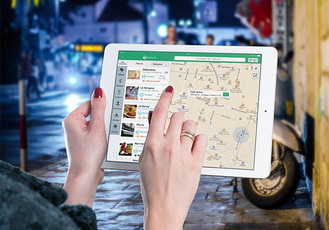 「Instagram」で位置情報を追加できないときの確認/作成方法!
「Instagram」で位置情報を追加できないときの確認/作成方法! 【Instagram】「QRコード」と「ネームタグ」の違いを解説!
【Instagram】「QRコード」と「ネームタグ」の違いを解説!












































